2014 OPEL MOKKA tow
[x] Cancel search: towPage 112 of 245
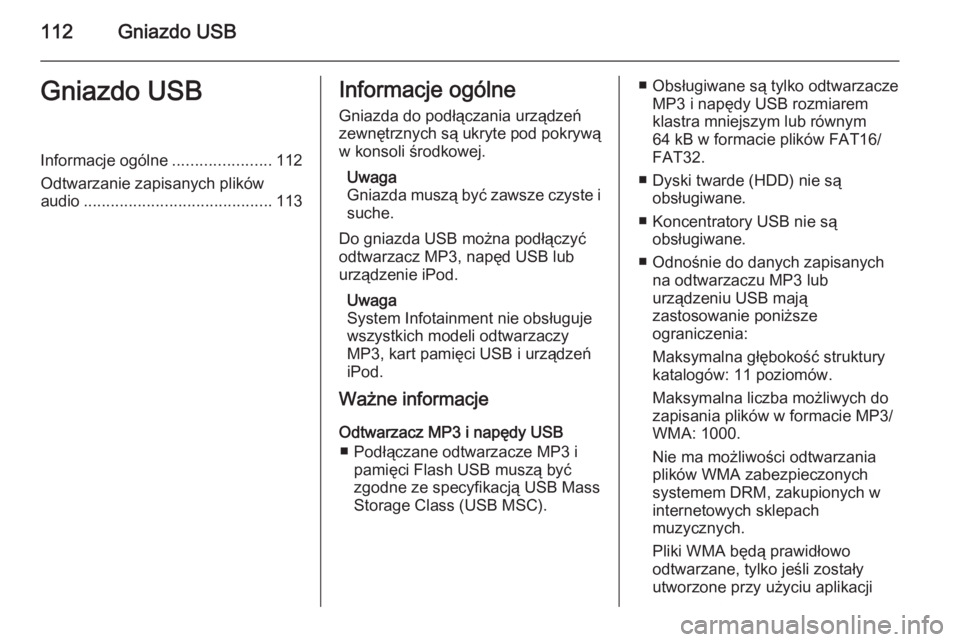
112Gniazdo USBGniazdo USBInformacje ogólne......................112
Odtwarzanie zapisanych plików
audio .......................................... 113Informacje ogólne
Gniazda do podłączania urządzeń
zewnętrznych są ukryte pod pokrywą w konsoli środkowej.
Uwaga
Gniazda muszą być zawsze czyste i suche.
Do gniazda USB można podłączyć
odtwarzacz MP3, napęd USB lub
urządzenie iPod.
Uwaga
System Infotainment nie obsługuje
wszystkich modeli odtwarzaczy
MP3, kart pamięci USB i urządzeń
iPod.
Ważne informacje
Odtwarzacz MP3 i napędy USB ■ Podłączane odtwarzacze MP3 i pamięci Flash USB muszą być
zgodne ze specyfikacją USB Mass
Storage Class (USB MSC).■ Obsługiwane są tylko odtwarzacze MP3 i napędy USB rozmiarem
klastra mniejszym lub równym
64 kB w formacie plików FAT16/
FAT32.
■ Dyski twarde (HDD) nie są obsługiwane.
■ Koncentratory USB nie są obsługiwane.
■ Odnośnie do danych zapisanych na odtwarzaczu MP3 lub
urządzeniu USB mają
zastosowanie poniższe
ograniczenia:
Maksymalna głębokość struktury
katalogów: 11 poziomów.
Maksymalna liczba możliwych do
zapisania plików w formacie MP3/
WMA: 1000.
Nie ma możliwości odtwarzania
plików WMA zabezpieczonych
systemem DRM, zakupionych w
internetowych sklepach
muzycznych.
Pliki WMA będą prawidłowo
odtwarzane, tylko jeśli zostały
utworzone przy użyciu aplikacji
Page 115 of 245

Ramka cyfrowa115Ramka cyfrowaInformacje ogólne......................115
Obsługa ..................................... 116Informacje ogólne
Funkcja cyfrowej ramki umożliwia
wyświetlanie pojedynczo ulubionych
obrazów (zdjęć) na ekranie systemu
Infotainment.
Ulubione obrazy można skopiować z
karty pamięci USB podłączonej do
gniazda USB 3 112 systemu
Infotainment.
W pamięci systemu Infotainment
można zapisać maksymalnie 10
obrazów.
Obrazy są wyświetlane na ekranie w
oryginalnym stosunku rozmiarów (w
razie konieczności wyświetlane są
czarne pasy na obrzeżach ekranu) i
orientacji.
Ważne informacje ■ Obrazy do skopiowania powinny znajdować się w folderze głównym
karty pamięci USB (np. "F:\").
■ Dostępne do skopiowania jest tylko
pierwsze 100 obrazów
(posortowanych w kolejności, w
jakiej zostały zapisane w folderze
głównym karty pamięci USB).■ Obsługiwane są wyłącznie obrazy zapisane w standardowym
formacie JPEG (rozszerzenia
plików np. .jpg lub .jpeg).
Przykładowo: "F:\myPicture.jpg",
gdzie "F:\" oznacza folder główny
karty pamięci USB.
■ Maksymalna obsługiwana rozdzielczość obrazu to 12
megapikseli.
Obrazy o wyższej rozdzielczości są
podczas kopiowania
proporcjonalnie zmniejszane
(redukcja rozmiarów).
Obrazy o niższej rozdzielczości nie są podczas kopiowania
proporcjonalnie powiększane
(zwiększenie rozmiarów) i zostają
wyśrodkowane na wyświetlaczu.
Page 118 of 245

118NawigacjaNawigacjaInformacje ogólne......................118
Obsługa ..................................... 119
Wprowadzanie punktu docelowego ............................... 129
Prowadzenie po trasie ...............145
Dynamiczna nawigacja ..............153
Mapy .......................................... 154
Przegląd symboli .......................156Informacje ogólne
System nawigacji niezawodnie
prowadzi do celu bez potrzeby
odczytywania map, nawet jeżeli w
ogóle nie zna się dróg w danej
okolicy.
W przypadku korzystania z
dynamicznego prowadzenia po
trasie, przy obliczaniu trasy
uwzględniana jest aktualna sytuacja
na drodze. W tym celu system audio- nawigacyjny odbiera komunikaty
drogowe RDS-TMC, jeśli są dostępne
na danym obszarze.
System nawigacyjny nie może jednak
wziąć pod uwagę wypadków
drogowych, zmian przepisów /
oznakowania dróg, które nastąpiły
niedawno, lub też niebezpieczeństw
bądź problemów występujących
nagle (np. prace drogowe).Przestroga
Stosowanie systemu
nawigacyjnego nie zwalnia
kierowcy z odpowiedzialności
prawidłowego, czujnego
zachowania, jako uczestnika
ruchu drogowego. Należy zawsze postępować zgodnie ze
stosownymi przepisami ruchu
drogowego. Jeśli instrukcje
systemu nawigacyjnego są
sprzeczne z przepisami ruchu
drogowego, zawsze mają
zastosowanie przepisy.
Działanie systemu nawigacji
Pozycja i ruch pojazdu wykrywane są
przez system nawigacji przy użyciu
czujników. Przebyta odległość
określana jest na podstawie sygnału
prędkościomierza pojazdu, zaś ruch
obrotowy w zakrętach przy użyciu
czujnika żyroskopowego. Pozycja
określana jest przez satelity GPS
(Globalnego Systemu Ustalania
Pozycji).
Poprzez porównanie sygnałów z
czujników z mapami cyfrowymi na
karcie SD możliwe jest określenie
pozycji z dokładnością do ok. 10 m.
Page 119 of 245

Nawigacja119
System działa również w sytuacji
słabego sygnału GPS, zmniejsza się jednak wówczas dokładność
ustalania pozycji.
Po wprowadzeniu adresu punktu
docelowego lub POI (najbliższa
stacja benzynowa, hotel itp.)
obliczana jest trasa z bieżącej
lokalizacji do wybranego punktu
docelowego.
Prowadzenie do celu odbywa się
poprzez polecenia głosowe i strzałki,
jak również przy pomocy kolorowego wyświetlacza z mapą.
System komunikatów
drogowych TMC i dynamiczna
nawigacja
System komunikatów drogowych
TMC odbiera wszystkie bieżące
informacje dotyczące ruchu
drogowego ze stacji TMC. Jeśli
dynamiczna nawigacja jest włączona, informacje te są brane pod uwagę
podczas obliczania całej trasy
przejazdu. W ramach tego procesu
trasa jest planowana w taki sposób,
aby omijane były miejsca, gdziewystępują problemy związane z
ruchem drogowym lub zdarzenia
odpowiadające ustawionym wstępnie
kryteriom.
Jeśli podczas aktywnego
prowadzenia do celu wystąpi problem w ruchu drogowym, w zależności od
ustawień, pojawi się komunikat
zalecający zmianę trasy.
Informacje systemu TMC pojawiają
się na wyświetlaczu systemu
nawigacyjnego w postaci symboli lub
jako szczegółowy tekst w menu
Komunikaty TMC .
Aby system mógł wykorzystywać
informacje TMC, musi odbierać
sygnały ze stacji TMC w danym
regionie.
Funkcja dynamicznej nawigacji działa
wyłącznie wtedy, gdy odbierane są
informacje o ruchu drogowym
poprzez system TMC.
Funkcję dynamicznej nawigacji
można wyłączyć w menu Opcje
nawigacyjne , patrz rozdział
"Prowadzenie po trasie" 3 145.Dane kartograficzne
Wszystkie wymagane dane
kartograficzne zapisane są na karcie
SC dostarczanej z systemem
Infotainment.
Szczegółowe opisy posługiwania się
i wymiany kart SD z mapami, patrz
rozdział "Mapy" 3 154
Obsługa Elementy sterująceNajważniejsze elementy sterujące do
obsługi nawigacji to:
Przycisk NAV: włączenie nawigacji;
wyświetlenie bieżącego położenia
(jeśli funkcja prowadzenia po trasie
jest wyłączona); wyświetlenie
wyznaczonej trasy (jeśli funkcja
prowadzenia po trasie jest włączona); przełączanie pomiędzy
wyświetlaniem pełnej mapy,
wyświetlanie strzałek (jeśli funkcja
prowadzenia po trasie jest włączona)
oraz podział ekranu wyświetlacza, patrz "Informacje na wyświetlaczu"
poniżej.
Page 120 of 245

120Nawigacja
Przycisk DEST / NAV : otwarcie menu
z opcjami wprowadzania punktu
docelowego.
Przełącznik ośmiopozycyjny:
przesunięcie okna wyświetlacza w
widoku mapy systemu
nawigacyjnego; aby wybrać punkt
docelowy, nacisnąć przycisk w
wybranym kierunku w celu ustawienia wskaźnika nad punktem docelowym
na mapie.
Przycisk RPT / NAV : powtórzenie
ostatniego komunikatu
nawigacyjnego.
Włączanie systemu
nawigacyjnego
Nacisnąć przycisk NAV.
Na wyświetlaczu pojawia się mapa
bieżącej lokalizacji, patrz "Informacje
na wyświetlaczu" poniżej.
Komunikaty nawigacyjne
Gdy funkcja prowadzenia po trasie
jest aktywna, instrukcjom
wyświetlanym na ekranie (patrz punkt"Informacje na wyświetlaczu")
towarzyszą głosowe komunikaty
nawigacyjne.
Ustawianie poziomu głośności
komunikatów nawigacyjnych: patrz "Konfigurowanie systemu
nawigacyjnego" poniżej.
Regulacja głośności podczas
odtwarzania komunikatu
nawigacyjnego: obrócić pokrętło X
VOL .
Powtarzanie ostatniego komunikatu
nawigacyjnego: nacisnąć przycisk
RPT / NAV .Informacje na wyświetlaczu
Prowadzenie po trasie nie jest
włączone
Jeżeli prowadzenie po trasie nie jest
aktywne, wyświetla się następująca
informacja:
■ W wierszu górnym: czas, nazwa ulicy bieżącego położenia,
temperatura zewnętrzna.
■ Adres i współrzędne geograficzne bieżącego położenia.
Page 123 of 245

Nawigacja123
Konfigurowanie systemu
nawigacyjnego Nacisnąć przycisk CONFIG, a
następnie wybrać opcję Ustawienia
nawigacyjne w celu wyświetlenia
menu ustawień systemu
nawigacyjnego.
Głośność nawigacji
Ustawienie względnych poziomów
głośności komunikatów
nawigacyjnych ( Informacje) i źródła
dźwięku ( Tło) podczas generowania
komunikatów przez system
nawigacyjny.
Ustawić żądane wartości opcji
Informacje i Tło .
Testowanie bieżących ustawień:
wybrać opcję Test głośności .
Ustawienia TMC
Wybrać opcję Rodzaje informacji , aby
otworzyć podmenu z różnymi opcjami umożliwiającymi określenie, czy i
które typy komunikatów
informacyjnych dotyczących ruchu
drogowego mają być wyświetlane na
mapie aktywnej funkcji prowadzenia
po trasie.
Po wybraniu pozycji Do konfiguracji
można określić rodzaj informacji,
jakie mają być wyświetlane.Kryteria sortowania
Określić, czy komunikaty drogowe
mają być wyświetlane według
odległości, czy według nazw ulic.Komun. ostrzeg. również przy wył.
prow. do celu
Określenie, czy system Infotainment
powinien przedstawiać komunikaty
ostrzegawcze, nawet jeśli funkcja
prowadzenia po trasie jest
wyłączona.
Skasuj listy
Page 124 of 245

124Nawigacja
Określić, czy mają być usunięte
wszystkie pozycje zapisane w
Książka adresowa lub na liście
Ostatnie cele .
Importuj własne cele specjalne
Funkcja dostępna tylko w przypadku
podłączenia do gniazda USB 3 112
systemu audio-nawigacyjnego karty
pamięci USB z zapisanymi danymi
punktów zainteresowania (POI).
Importuj dane punktów POI z karty
pamięci USB, patrz "Eksportowanie i
importowanie danych punktów POI"
poniżej.
Kasowanie import. celów specjalnych Funkcja dostępna tylko wtedy, gdy do
systemu audio-nawigacyjnego
zostały zaimportowane dane
punktów POI, patrz "Eksportowanie i
importowanie danych punktów POI"
poniżej.
Wybranie tej opcji menu powoduje
usunięcie wszystkich
zaimportowanych danych punktów
POI z pamięci myPOIs systemu
audio-nawigacyjnego.Uwaga
Zaimportowanych pojedynczych
punktów zainteresowania nie można usunąć bezpośrednio z pamięci
myPOIs.
Aby usunąć zaimportowane
pojedyncze punkty POI:
zaimportować do systemu audio-
nawigacyjnego zaktualizowane
dane punktów POI bez danych
adresowych niepotrzebnych
punktów POI (tzn. tych, które
użytkownik chciał usunąć).
W celu usunięcia wszystkich
zaimportowanych punktów POI
danej kategorii: zaimportować do
systemu audio-nawigacyjnego
pusty plik danych punktów POI
wybranej kategorii.
Eksportuj cele specjalne
Eksportuje wszystkie dane punktów
POI zapisane w pamięci myPOIs
systemu audio-nawigacyjnego do
karty pamięci USB podłączonej do
gniazda USB 3 112, patrz
"Eksportowanie i importowanie
danych punktów POI" poniżej.Skasuj adres "Do domu"
Usuwa aktualnie ustawiony adres
domowy (wyświetlany w menu Wpisz
cel , patrz rozdział "Wprowadzanie
punktu docelowego" 3 129).
Eksportowanie i importowanie danych punktów POI
Wstępne objaśnieniaRodzaje danych punktów POI
W systemie audio-nawigacyjnym
dostępne są następujące rodzaje
danych punktów zainteresowania:
■ Predefiniowane Cele specjalne
zapisane na karcie SD z danymi
kartograficznymi, wyświetlane na
ekranie mapy w formie ikon.
Predefiniowane punkty POI można
zapisać w książce adresowej lub
jako pojedyncze punkty POI w
pamięci myPOIs systemu audio-
nawigacyjnego – patrz poniżej.
■ Adresy ulubionych punktów docelowych zapisane w Książka
adresowa .
Page 125 of 245

Nawigacja125
Tego typu dane z książki adresowejmożna zapisać na karcie pamięci
USB do późniejszego
wykorzystania, np. w innych
pojazdach.
■ Indywidualne cele specjalne :
adresy ulubionych punktów
docelowych zapisanych w pamięci
myPOIs.
Dane pojedynczych punktów POI
można zapisać na karcie pamięci
USB do późniejszego
wykorzystania, np. w innych
pojazdach.
■ Punkty POI zdefiniowane przez
użytkownika : adresy ulubionych
punktów docelowych określone
przez użytkownika za pomocą
współrzędnych GPS (odczytanych
np. z mapy topograficznej) i
wprowadzone do plików
tekstowych.
Punkty POI zdefiniowane przez
użytkownika można zapisać na
karcie pamięci USB, a następnie
zaimportować do pamięci myPOIssystemu audio-nawigacyjnego –
patrz poniżej.
■ Importowane cele specjalne :
adresy ulubionych punktów
docelowych, które uprzednio
zapisano na karcie pamięci USB, a
następnie zaimportowano do
pamięci myPOIs systemu audio-
nawigacyjnego.Zalety eksportowania i importowania punktów POI
Eksportowanie i importowanie
danych punktów POI umożliwia
między innymi:
■ Definiowanie i zapisywanie adresów ulubionych punktów
docelowych tylko raz, z
możliwością późniejszego
wykorzystania w innych pojazdach.
Patrz "Eksportowanie i
importowanie pojedynczych
punktów POI i pozycji książki
adresowej" poniżej.
■ Wygodne definiowanie adresów ulubionych punktów docelowych w
domu z możliwością późniejszego
wykorzystania w pojeździe.Patrz "Tworzenie i importowanie punktów POI zdefiniowanych przez
użytkownika" poniżej.
■ Czytelne pogrupowanie większej liczby adresów docelowych, np.
przez zapisanie w odrębnych
podmenu ulubionych adresów
docelowych członków rodziny,
adresów docelowych kolejnej
wycieczki czy podróży służbowej.
Patrz "Grupowanie punktów POI w
kilku podfolderach" poniżej.
Eksportowanie i importowanie
pojedynczych punktów POI i wpisów
książki adresowejKrótki opis:
1. Podłączyć kartę pamięci USB do gniazda USB systemu audio-
nawigacyjnego.
2. Zapisać (wyeksportować) adresy ulubionych punktów docelowych
na karcie pamięci USB.